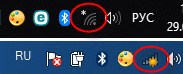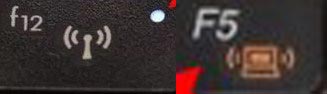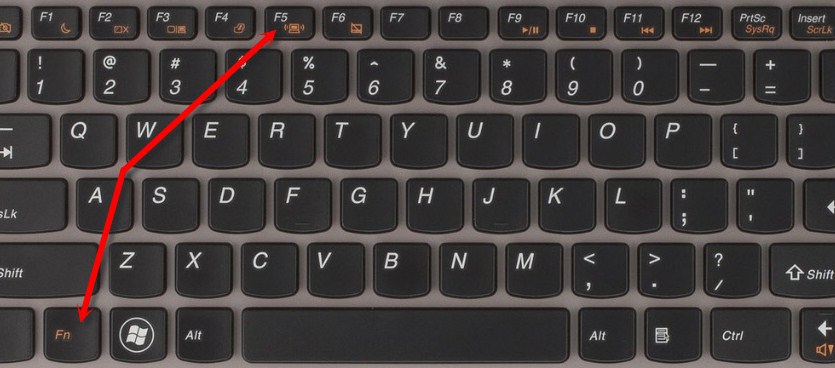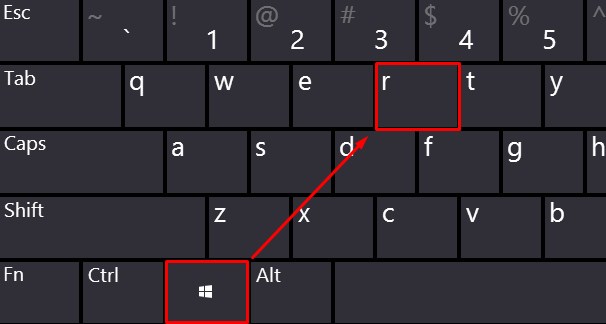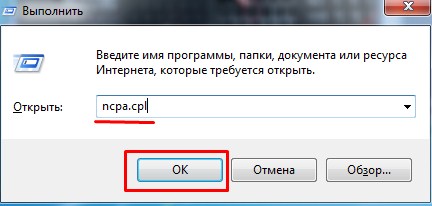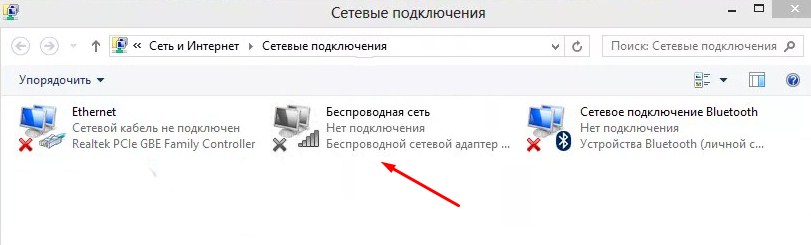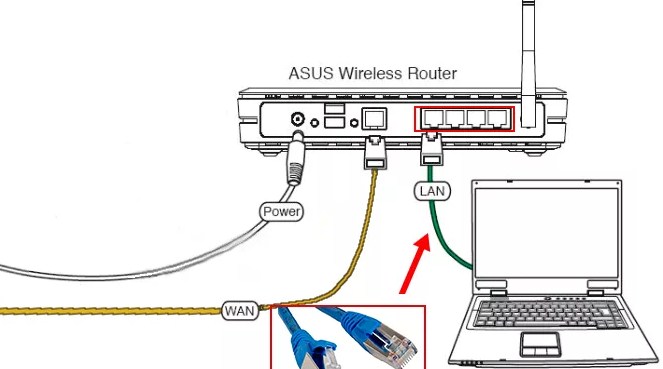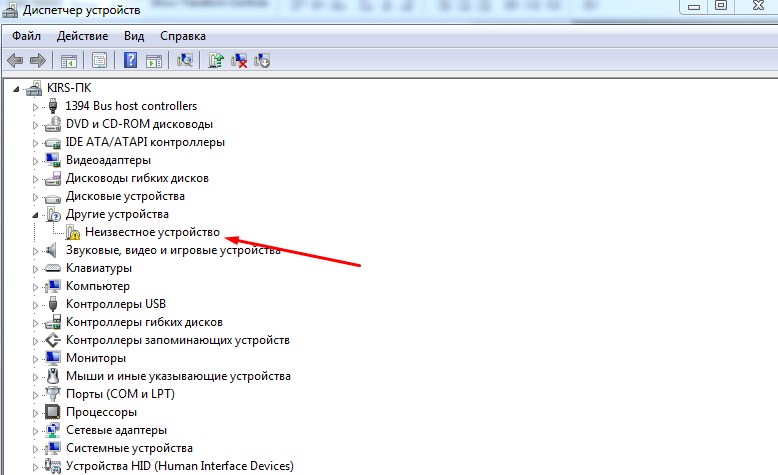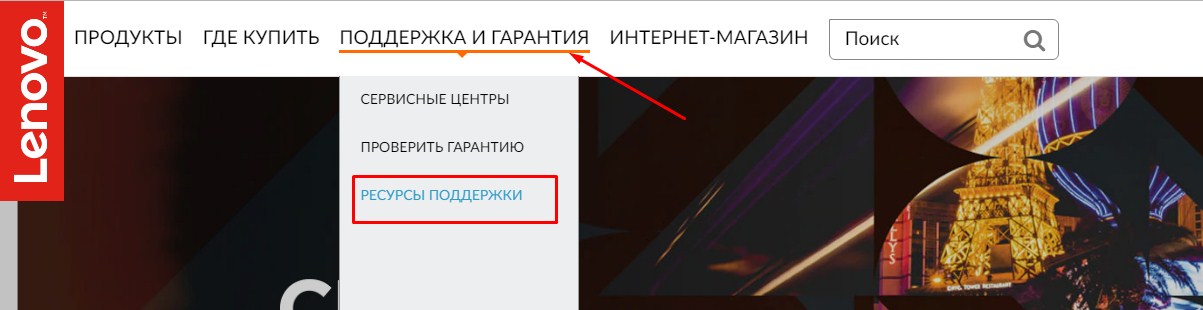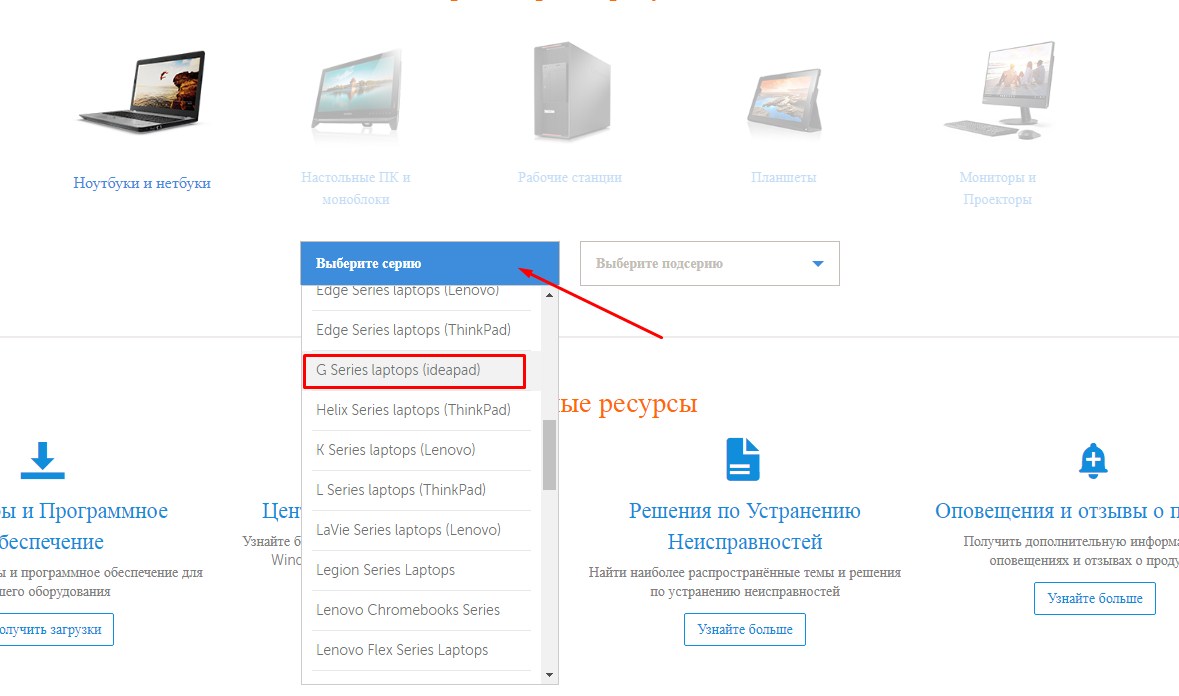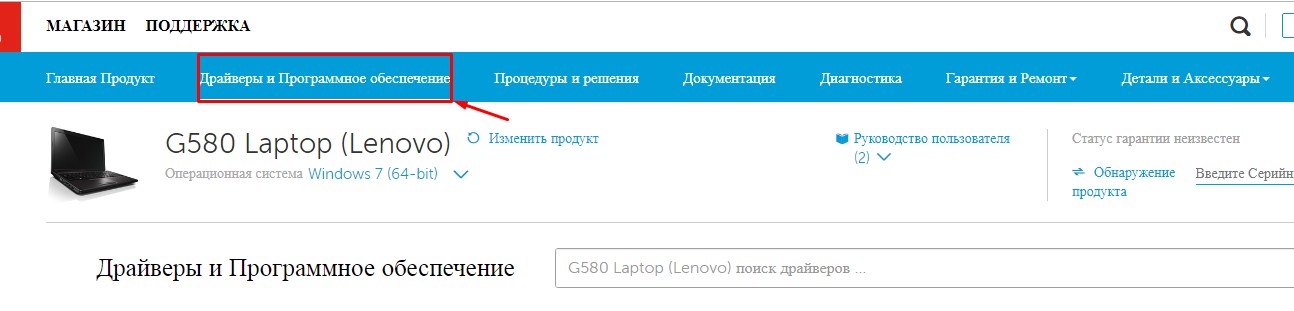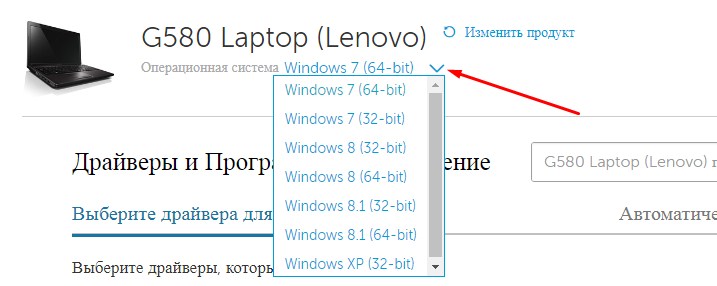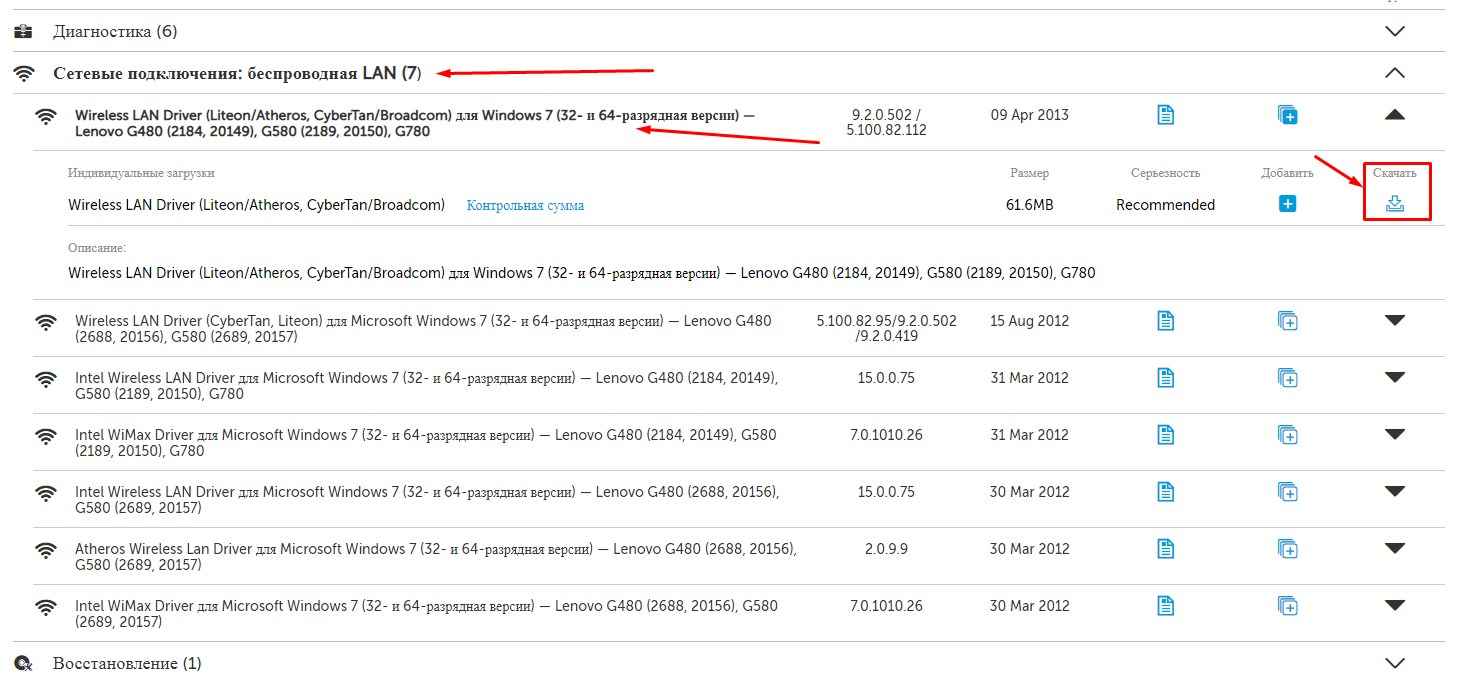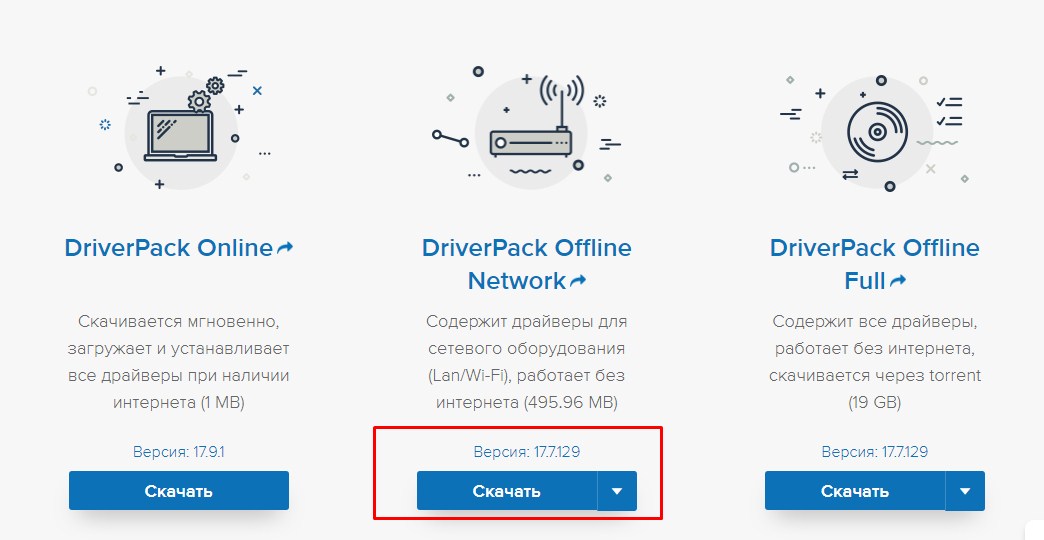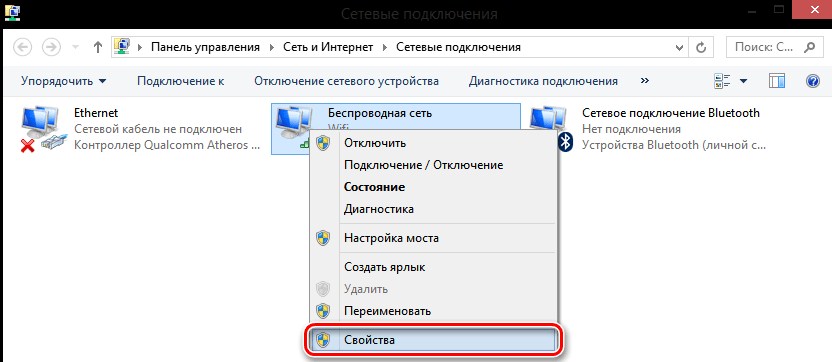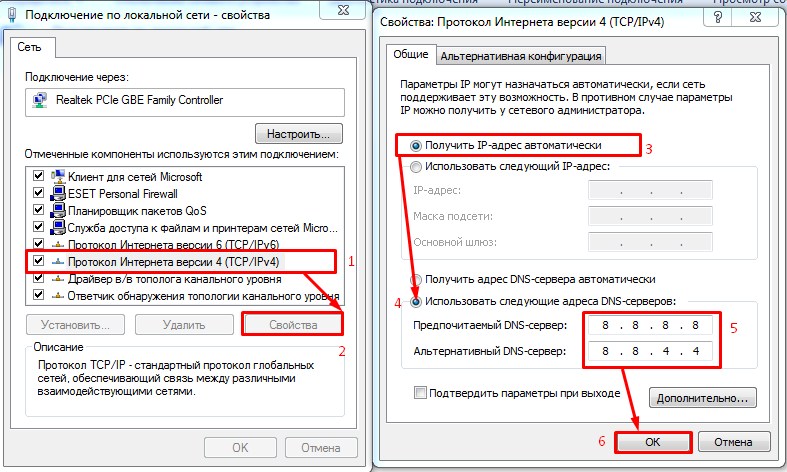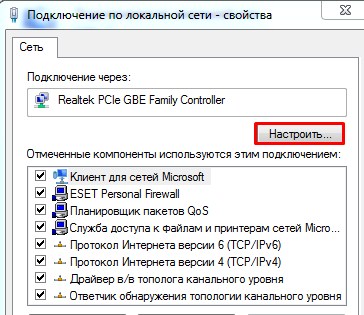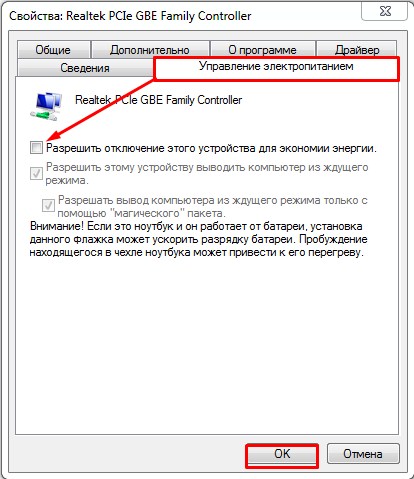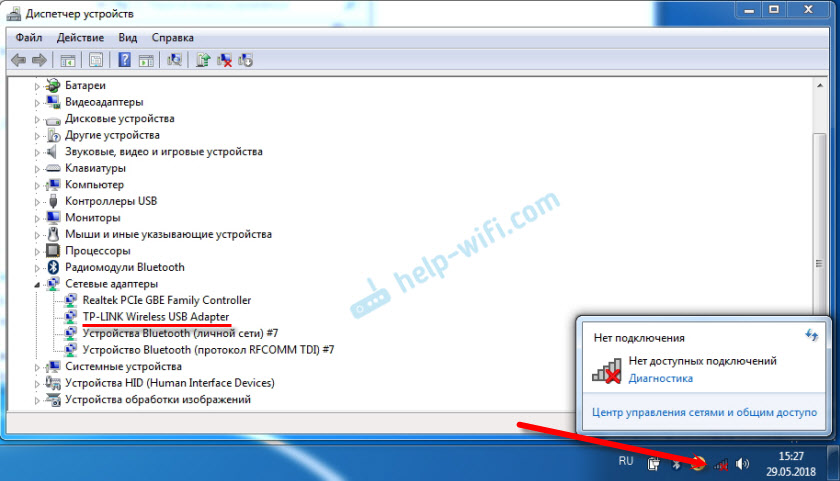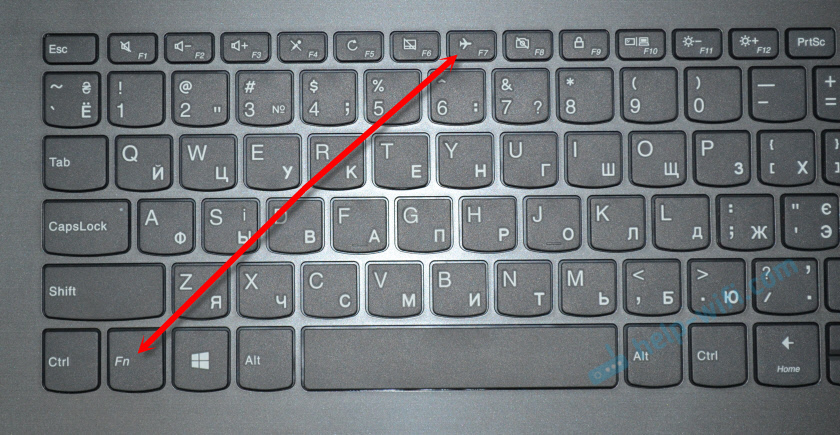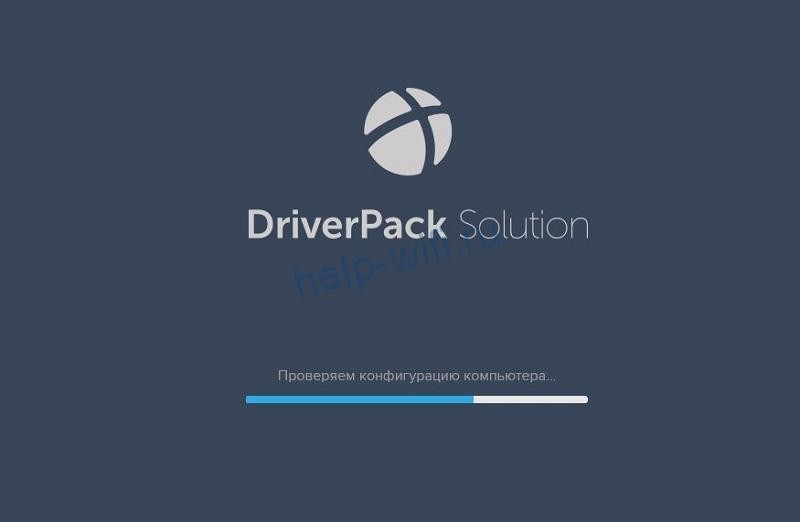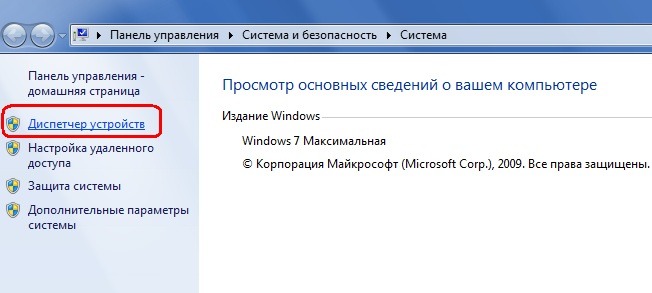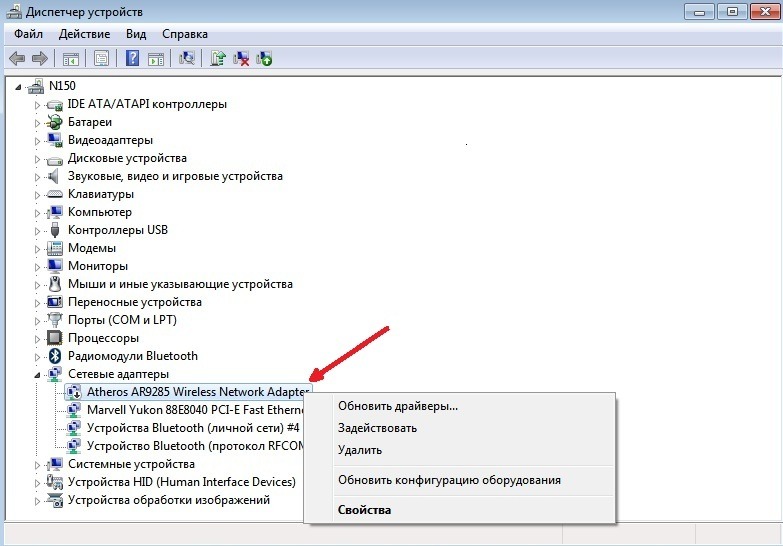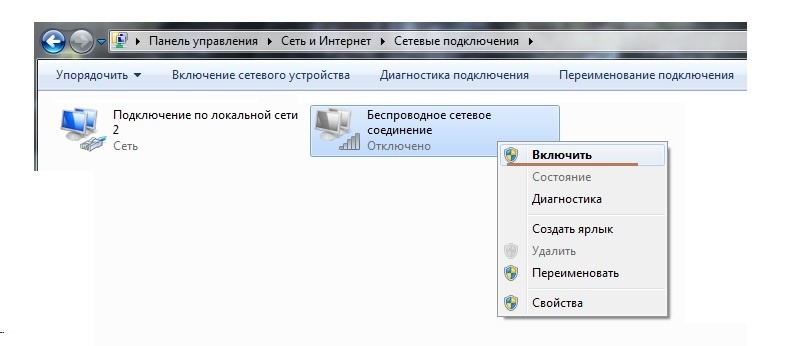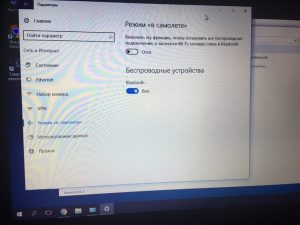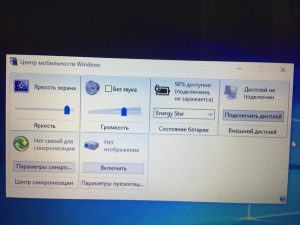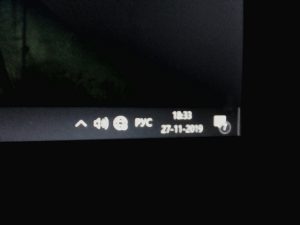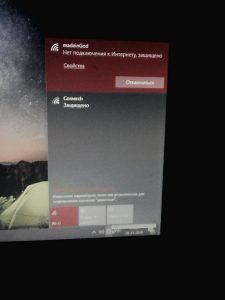Ноутбуки этой компании, иногда в комплектации при продаже имеют небольшой баг – отключение WiFi модуля. Из-за чего некоторые пользователи впадают в ступор — вот только, что вайфай работал, а теперь его нет. Сегодня в статье мы разберём часто задаваемый вопрос – как быстро и без проблем включить Вай-Фай на ноутбуке Леново.
Инструкция будет развёрнутая и пошаговая, так что я думаю каких-то сложностей у вас возникнуть не должно. В некоторых местах я буду делать уточнение, для обычного пользователя. Также инструкция подойдёт для всех версий операционной системы Windows (7, 8, 8.1, 10). При этом не важно какая у вас модель Lenovo: G580, G50, G570, b570, b560, B590, sl510, g 5080, 320 или игровой ноут нового поколения.
ПОМОЩЬ! Если что-то у вас пошло не так, вылезла ошибка или быть может вы запутались в инструкции – смело пишите свои вопросы в комментариях ниже, а я вам сразу же, помогу. Наш долг – помогать всем нуждающимся во имя великого Wi-Fi-гида! Да пребудет с вами беспроводная сеть!
Содержание
- Подключение к Wi-Fi
- Со звездочкой
- С красным крестиком или вообще нет такого подключения
- С помощью кнопок
- Включить вручную
- Установка драйверов
- Первый способ
- Второй способ
- Третий способ
- Четвертый способ
- Wi-Fi подключен, но интернета нет
- Отключить постоянное выключение Wi-Fi на ноутбуке
- Задать вопрос автору статьи
Давайте для начала посмотрим в правый нижний угол экрана, где должно отображаться наше подключение. От значка будет зависеть дальнейшие действия.
Со звездочкой
В этом случаи Wi-Fi уже включен и полноценно работает. Достаточно нажать по этому соединению в правом нижнем углу. Выбрать домашнюю сеть, нажать «Подключиться», ввести пароль и радоваться интернетом.
С красным крестиком или вообще нет такого подключения
В таком случае есть два варианта:
- Wi-Fi модуль выключен и его надо включить в ручную или с помощью кнопок;
- На него не установлены драйвера.
Далее переходим к следующим главам, которые решают эту проблему.
С помощью кнопок
Есть два вида включения, через комбинацию горячих клавиш и через отдельную кнопку, правда она есть не на всех ноутах. Для начала найдите самый верхний ряд с клавишами, который начинаются на букву «F». Если присмотреться, то можно увидеть рядом маленькие значки.
Они обозначают включение или отключение функций на ноутбуке быстрым нажатием на определённое сочетание клавиш. Найдите кнопочку, на которой есть значок с антеннкой или ноутбуком с отходящими от него волнами.
Как только найдёте такую клавишу – нажмите на неё и на дополнительную клавишу Fn, которая расположена рядом с кнопками и Ctrl в левом нижнем или правом нижнем углу клавиатуры. Вспомогательная клавиша может располагаться на любой клавише: F2, F4, F5, F12 и т.д. Ещё раз уточню, надо нажать одновременно и один раз.
Если вы её не нашли – не беда! Возможно, у вас данная кнопочка выведена отдельно, для быстрого включения и выключения беспроводной сети. Поищите по всему ноутбуку, переключатель или кнопку с тем же значком.
Она может быть расположена в любой части ноутбука, но чаще это передняя часть или лицевая сторона рядом с клавиатурой. Иногда после переустановки ОС, клавиши перестают работать, потому что на ноуте не установлена специальная утилита. Я расскажу о её установки чуть ниже, а мы пока включим Wi-Fi другим способом.
Включить вручную
- Нажмите одновременно клавишу и R.
- В специальном окошке впишите волшебную команду ncpa.cpl.
- Вы должны увидеть два – три подключения. Первое – проводное. Третье – Bluetooth (есть не на всех моделях). И вот второе с лесенкой и есть наш встроенный Wi-Fi приёмник. Если он горит серым цветом. Нажмите по нему правой кнопкой мыши и выберите «Включить». А после этого по стандарту попытайтесь подключиться к вашей беспроводной сети, использую пароль.
Если такого подключения нет, то значит на вашем Lenovo не установлены драйвера на сетевой адаптер. Переходим к следующей главе.
Установка драйверов
Далее я приведу 4 способа, установки драйверов на ноутбуки фирмы Lenova. Так что выберите, тот, который кажется вам наиболее удобным.
Первый способ
Есть несколько вариантов, который мы можем использовать. Так как мы не можем подключиться к интернету по беспроводной сети, давайте постараемся вспомнить, был ли у вас диск вместе с ноутбуком. Там должны быть драйвера от беспроводного модуля. Посмотрите в коробке из под ноутбука.
Если вы не нашли диск, зайдите в «Мой компьютер», на новых ноутбуках, разработчики сразу отдельно делают раздел в жестком диске с драйверами и так его и называют «Drivers». Далее ничего сложного нет, заходим туда и запускаем «Setup.exe». Устанавливаем все драйвера.
Второй способ
Если ничего нет, то давайте попробуем установить драйвера с прямого подключения по проводу. В коробке из-под роутера должен быть сетевой кабель. Один конец воткните в роутер в желтый разъём, а второй в ноутбук в сетевую карту – так как показано на картинке ниже.
По идее драйвера должны сразу же установиться, но не всегда так происходит. Поэтому далее действуем простой инструкции:
- Опять жмём одновременно кнопку и R.
- Вписываем команду devmgmt.msc и жмём «окей».
- Найдите вкладку «Другие устройства». Там будут расположены все устройства без установленных драйверов. Беспроводной адаптер может иметь имя «Неизвестное устройство» или в своём названии иметь слова: «Wireless», «Wi-Fi» или «802.11». Жмём по нему правой кнопкой мыши и «Обновить драйвера». Выбираем поиск с серверов Microsoft и после поиска устанавливаем.
Если драйвере не установились, переходим к следующему способу.
Третий способ
Это способ самый надёжный, так как вы будете устанавливать драйвера с официального сайта. Сайт у этой компании очень неудобный и тугой, поэтому я приведу подробную пошаговую инструкцию с картинками.
- Заходим на официальный сайт Lenovo – https://www.lenovo.com/ru/ru/.
- Выбираем в верхнем меню «Поддержка и гарантия» и во всплывающем меню «Ресурсы поддержки».
- Пролистайте чуть ниже и выберите «Ноутбуки и нетбуки».
- Теперь покажу на примере ноута Lenovo g580. После выбора устройства, чуть ниже появится окошко заполнения.
- Выбираем серию. В моём случаи это G.
- И подсерию G580.
- Я очень долго искал где эта вкладка находится. Но она оказалось ближе чем я думал. Нажмите по верхнему меню «Драйверы и Программное обеспечение».
- Выберите операционную систему Виндовс. Не ошибитесь с выбором, иначе драйвера не подойдут. Версию операционной системы можно посмотреть, нажав правой кнопкой мыши на иконку моего компьютера, и выбрав «Свойства».
- Сайт дико не удобный, поэтому сначала нажмите на раздел «Сетевые подключения: беспроводная LAN». После этого выберите самую последнюю версию продукта по дате и нажмите по названию драйвера. Далее откроется ещё одна вкладке, где будут драйвера. Выберите пак с названием «Recommended» и правее нажимаем «Скачать».
- Я бы ещё рекомендовал скачать утилиту по управлению питания. Она позволяет быстро включать и отключать Wi-Fi как по клавишам, так и вручную. Для этого заходим в «Управление питанием», нажимаем на последнюю версию утилиты и скачиваем рекомендованный пак. Но его установите, только после установки драйвера на беспроводной модуль.
- После этого запускаем обновление драйвера, устанавливаем и в конце перезагружаем ноут.
Четвертый способ
Не самый надёжный, но самый простой.
- Заходим на сайт – https://drp.su/ru/foradmin.
- Скачиваем пакет Offline для сетевого оборудования. Данный пак содержит все доступные драйвера для беспроводных модулей.
- После скачивания устанавливаем. Но при установке будьте внимательны, не установите лишнего мусора на свой компьютер. Ничего страшного там нет – ни вирусов, ни вредных программ, но они тормозят работе ноута.
Wi-Fi подключен, но интернета нет
Если Wi-Fi есть, но внизу вы видите подключение с желтым треугольником и интернета нет, то действуем так.
- + R
- ncpa.cpl
- Правой кнопкой по беспроводной сети и выбираем свойства.
- Выбираем четвертый проток и заходим в устройства. Получение IP нужно поставить в автономном режиме, то есть верхний флажок из двух. А вот DNS ставим второй флажок и вводим цифры как на картинке выше. Далее нажимаем «ОК».
Если и после этого интернета не будет, то скорее всего у вас проблемы с настройкой роутера. Для начала просто перезагрузите его. Для этого вытащите шнур питания из розетки маршрутизатора, а через минуту вставьте обратно. Если не помогло – идём сюда.
Отключить постоянное выключение Wi-Fi на ноутбуке
Ноутбуки работают от аккумуляторов. И во многих системах стоит настройка, отключения Wi-Fi модуля, когда он бездействует. Если вы постоянно пользуетесь интернетом и вас бесит самопроизвольное отключение, то действуем так:
- Заходим в «Сетевые подключения», как это сделать написано в прошлой главе.
- Нажимаем правой кнопкой по беспроводному подключению и далее выбираем «Свойства». В окне находим кнопку «Настроить».
- Переходим во вкладку, связанную с электропитанием, и отключаем верхнюю галочку. В конце нажимаем «ОК».
Теперь ваш ноутбук будет работать с постоянно включенным вай-фай модулем. Нужно понимать, что от этого батарея садиться куда быстрее. Но вы всегда можете обратно включить эту функцию.
Ноутбуки Lenovo не отличаются особой капризностью в плане соединения по беспроводной сети, но иногда, чтобы включить Wi-Fi на ноутбуке Lenovo, приходится изрядно попотеть. Особенно, если это не очень новая модель ноутбука, и на нем установлена Windows 7, или Windows 8 (или даже XP). В Windows 10 все как-то проще. Хотя, я на своем ноутбуке после установки Windows 10 никак не мог включить Wi-Fi. Писал об этом в одной из статей на сайте. Но проблема решилась довольно быстро. В статье об этом так же напишу.
Конечно же, в зависимости от модели ноутбука, установленной операционной системы и разных настроек – причины могут быть разные. Но как показывает личный опыт и информация, которой со мной часто делятся в комментариях, чаще всего не удается подключится ноутбук Lenovo к Wi-Fi из-за того, что он отключен переключателем на корпусе ноутбука, или сочетанием клавиш на клавиатуре. Поэтому, эти два способа мы рассмотрим в первую очередь. Ну и конечно же очень часто на ноутбуке просто не установлен драйвер беспроводного модуля.
Давайте по порядку:
1
Если в трее у вас иконка беспроводной сети со звездочкой, то это значит, что все хорошо. Нажимайте на нее, выбирайте нужную сеть и подключайтесь.
2
Если там вообще нет значка Wi-Fi, а вместо него иконка «сетевого подключения» (Ethernet), то я практически уверен, что на вашем ноутбуке Леново не установлен драйвер на Wi-Fi. Примерно так выглядит эта иконка:
А в диспетчере устройств, на вкладке «Сетевые адаптеры» вы не увидите беспроводного адаптера (Wireless, WLAN).
В таком случае, вам нужно скачать и установить нужный драйвер. Я уже писал об этом в отдельной статье: Wi-Fi на ноутбуке Lenovo: как скачать драйвер и утилиту.
3
Ну и третий варианта, которому посвящена эта статья, это когда Wi-Fi адаптер есть, вроде все работает, но иконка Wi-Fi с красным крестиком и статус «Нет подключения – Нет доступных подключений», или «Беспроводная сеть – Отключено».
В моем случае, в Windows 10 кнопка Wi-Fi была просто неактивна. А переключатель беспроводной сети в параметрах не работал. Я писал об этом в статье Беспроводная сеть – Отключено в Windows 10. Там я как раз с этой проблемой столкнулся на ноутбуке Lenovo.
Если у вас такой же случай, не удается включить беспроводную сеть на ноутбуке, то смотрите и применяйте решения из этой статьи.
Механический переключатель Wi-Fi
На многих моделях ноутбуков Lenovo есть отдельный переключатель, который предназначен для отключения и включения беспроводного соединения. Нужно проверить, есть ли такой переключатель на вашем ноутбуке. Может вы, или кто-то другой случайно перевели его в положение «Выкл.» Поэтому, беспроводная связь отключена.
Чаще всего он находится спереди ноутбука. Может быть сборку, или где-то возле клавиатуры. Возле переключателя должна быть икона беспроводной сети.
Если такой переключатель есть на вашем ноутбуке, то убедитесь, что он в положении «Вкл.». Если там все включено, то отключите и снова включите.
Можно так же выполнить перезагрузку ноутбука. Если ноутбук не увидит беспроводные сети сразу после использования специального переключателя.
Сочетание клавиши Fn на ноутбуке Lenovo для включения Wi-Fi
На новых моделях, на которые производитель рекомендует устанавливать Windows 10, сочетание клавиш Fn + F7 (с иконкой самолета) служит для включения и отключения режима «в самолете». Но не исключено, что с помощью этого сочетания клавиш в отдельных случаях так же можно включить Wi-Fi.
Так же часто встречается сочетание клавиш Fn + F5 (с иконкой беспроводной сети).
В основном на ноутбуках Леново используется сочетание клавиш Fn + F7, или Fn + F5. Другие я не встречал.
Один раз нажимаем эти клавиши вместе и смотрим на результат. Если ничего не произошло, то нажмите на них и перезагрузите ноутбук.
Почему не работают функциональные клавиши?
Бывает, что беспроводная связь на ноутбуке Леново действительно отключена с помощью функциональных клавиш. Windows (после запуска диагностики) сообщает нам, чтобы для включения мы использовали клавиши, или переключатель.
Но отдельного переключателя нет, а функциональные клавиши не функционируют по причине отсутствия драйвера, или утилиты, которая отвечает за работу этих функциональных клавиш. В том числе Fn + F7 и Fn + F5.
А это значит, что нам нужно с сайта компании Lenovo, конкретно для своего ноутбука и установленной на нем системы загрузить и установить утилиту. Скорее всего это утилита Hotkey Features Integration, которую можно скачать по этой ссылке: https://support.lenovo.com/ua/ru/downloads/ds014985. Это для Windows 8, Windows 7 и Windows XP.
А если у вас Windows 10, то скорее всего необходима утилита Lenovo Utility for Windows 10. Ее можно скачать на страничке конкретной модели ноутбука.
После установки утилиты перезагрузите ноутбук и попробуйте использовать функциональные клавиши.
Программный способ (в настройках Windows)
Попробуйте использовать Центр мобильности Windows. Чтобы вызвать его, нажмите сочетание клавиш Win + X.
Возможно, там будет кнопка «Включить беспроводную связь».
Если она есть и активна, то после нажатия Wi-Fi должен заработать.
В Windows 10 открыть это окно можно через поиск.
Но на моем ноутбуке с Windows 10 нет управления беспроводной связью в этом окне. Поэтому, зайдите в параметры, в раздел «Сеть и интернет» и на вкладке Wi-Fi попробуйте его включить.
Думаю, этих советов достаточно. Если вы знаете другие способы, которыми можно включить вай-фай на ноутбуке Леново, то пишите в комментариях.
Рекомендую еще статью: не работает Wi-Fi на ноутбуке. Что делать?
Если ничего из статьи не помогло, то все таки еще раз проверьте функциональные клавиши. Особенно, если у вас Windows 8 и ниже. Скачайте и установите утилиту Hotkey Features Integration, о которой я писал выше.
О LENOVO
+
О LENOVO
-
Наша компания
-
Новости
-
Контакт
-
Соответствие продукта
-
Работа в Lenovo
-
Общедоступное программное обеспечение Lenovo
КУПИТЬ
+
КУПИТЬ
-
Где купить
-
Рекомендованные магазины
-
Стать партнером
Поддержка
+
Поддержка
-
Драйверы и Программное обеспечение
-
Инструкция
-
Инструкция
-
Поиск гарантии
-
Свяжитесь с нами
-
Поддержка хранилища
РЕСУРСЫ
+
РЕСУРСЫ
-
Тренинги
-
Спецификации продуктов ((PSREF)
-
Доступность продукта
-
Информация об окружающей среде
©
Lenovo.
|
|
|
|
На чтение 9 мин Просмотров 4.8к.
Илья Кондрашов
Работает в IT сфере, занимается программированием и тестированием банковских систем.
Все современные ноутбуки комплектуются встроенными модулями Wi-Fi, но каждый производитель подходит по-своему к включению и настройке беспроводного передатчика в устройстве. Расскажем, как включить Wi-Fi на ноутбуках Lenovo, о том, какие пути для активации существуют и о том, как настроить модуль беспроводной связи.
Содержание
- Проверяем готовность ноутбука к подключению
- Как включить Wi-FI
- Механическим переключателем
- Сочетанием клавиш
- В настройках Windows
- С помощью утилит hotkey features integration или lenovo energy management
- Установка или обновление драйверов
- Вариант 1: с диска
- Вариант 2: с официального сайта
- Вариант 3: через диспетчер устройств
- Вариант 4: через DriversPack
- Возможные проблемы при подключении
Проверяем готовность ноутбука к подключению
Первое, с чего нужно начать – это проверка вашего маршрутизатора. Присутствует ли в нём Wi-Fi вообще и если да, то настроен ли он должным образом. Узнать о том, способен ли маршрутизатор раздавать интернет, можно из спецификаций устройства. Если в характеристиках указана работа с беспроводными сетями, нужно удостовериться в том, что функция Wi-Fi активна и настроена. Для этого нужно перейти в настройку роутера, в подкатегорию настройки беспроводных сетей.
Если все функции включены и активировано отображение SSID, можно перейти к проверке wi-fi на вашем ноутбуке. Для этого необходимо перейти в настройки системы, если у вас Windows 10 или 11, перейти в раздел «Сеть и интернет» и там выбрать «Wi-Fi». В открывшемся окне необходимо перевести галочку в положение «Вкл.». Это включит сеть на ноуте и мы будем уверены, что никакие системные настройки не влияют на подключение.
После настроек системы следует включить вайфай на самом ноутбуке Леново. Делается это либо программным способом, если на вашей модели имеется физический переключатель, или при помощи особого ПО, которое распространяется самим производителем. Подробнее обо всех вариантах активации беспроводной сети будет рассказано ниже.
Как включить Wi-FI
Включение сети не должно вызвать никаких проблем, так как все параметры и драйверы, как правило, настраиваются производителем с завода. Пользователю остается лишь включить Wi-Fi в самой системе или на устройстве и подключиться к сети.
Леново, как и большинство производителей, снабжают некоторые модели своих ноутов механической системой активации сети.
Механическим переключателем
Как правило, кнопка переключения находится на одной из граней устройства. Она может быть выполнена в виде тумблера, либо обычной кнопки. В некоторых моделях присутствует световой индикатор, говорящий о том, активна функция или нет.
На устройствах Леново имеется один очень интересный способ активации беспроводных сетей. К примеру, им обладает модель Z50, там достаточно открыть крышку устройства и адаптер сам включится. А если необходимо перезапустить беспроводной адаптер, достаточно просто закрыть ноутбук и оставить его так на несколько минут
Сочетанием клавиш
Помимо физических переключателей, предусмотрен вариант нажатия на сочетание клавиш, который запускает механизм включения WiFi. В большинстве случаев одновременное нажатие Fn и кнопки с изображением антенны вайфая позволяет включить беспроводную связь ноутбука. В подавляющем большинстве моделей – это кнопка F5.
Есть ещё один нюанс, который не позволит подключиться к вашему роутеру – это встроенный в систему режим полёта. Тут всё работает ровно так же, как и на любом смартфоне. Если настройка полёта включена, она блокирует все беспроводные режимы на ПК, даже если до этого они были включены и устройство уже работало в настроенной сети. На компьютере такой функции нет, поэтому она может быть неочевидна пользователям стационарных ПК, которые пересаживаются на лептопы или нетбуки Леново.
Отключается или включается данный режим посредством всё того же сочетания клавиши Fn и одной из клавиш из F-ряда. Чаще всего полёт совмещают с клавишей F7.
В настройках Windows
Если всё описанное выше было проведено и есть уверенность, что никакие внешние факторы не блокируют возможность подключения к сети, то можно заняться интернет настройками непосредственно в самой системе.
Виндовс распознает включенный модуль и автоматом начинает поиск близлежащих доступных к соединению сетей. Увидеть их список можно путём нажатия на значок глобуса, в нижней правой части вашего рабочего экрана.
Если на устройстве установлен Windows 7 и ниже, то там будет специальный значок, который означает что в текущий момент ноутбук видит сети и готов к ним подключиться. Находится он там же, в правом нижнем углу рабочей области.
Если подключить вайфай на ноутбуке Леново до сих пор не получилось, значит, проблема скрыта глубже и потребуется установка стороннего ПО либо работа с драйверами системы.
С помощью утилит hotkey features integration или lenovo energy management
Компания Леново официально выпускает несколько приложений, которые позволяют раскрыть весь потенциал устройств. Одной из таких программ является комплекс решений под названием hotkey features integration. Данный софт позволяет просто и быстро исправлять проблемы с фирменными компонентами от самих Lenovo, к примеру с их тачпанелями, а также предоставляет расширенный функционал по работе с настройками вайфай. К примеру, у программы есть компонент под названием On Screen Display, благодаря которому система отображает включение Wi-Fi на экране. То есть при нажатии Fn+F5 на экране ноутбука отобразится уведомление об активации настройки.
В версиях от Windows 10 и выше при установленной программе и включении вайфай пользователю открывается центр уведомлений с настройками сети. А если использовать данный софт в купе с lenovo energy management, можно не только удобно настраивать свой ноутбук, но ещё и оптимизировать его работу от батареи путём применения умных алгоритмов работы устройства.
Установка или обновление драйверов
Если включить беспроводную связь на ноутбуке не помогают ни ручные настройки, ни установка фирменных приложений, значит проблема может крыться в драйверах устройства. Проверить это достаточно просто. Необходимо открыть диспетчер устройств. В открывшемся раскрыть список «Сетевые адаптеры». Если ни на одном из устройств не будет стоять восклицательного знака, сигнализирующего об ошибке драйверов, значит, всё в порядке.
Можно провести более точечную проверку и найти пункт с названием вашей сетевой карты.
В его свойствах можно посмотреть, нет ли проблем с устройством и правильно ли оно определяется ноутом. Если таких проблем не имеется, значит, возможность подключиться к сети блокируется чем-то другим.
Можно перестраховаться и удалить драйверы на устройстве или попросту обновить имеющиеся. Сделать это можно несколькими способами.
Вариант 1: с диска
С официального диска с ПО и драйверами, который идёт в комплекте с ноутбуком. Это самый простой и быстрый способ. Нужно просто вставить компакт-диск в дисковод, запустить его и следовать инструкциям на экране. Как правило, процесс полностью автоматизирован, а пользователю нужно лишь постоянно нажимать на кнопку «Далее».
Явным плюсом этого метода станет то, что комплектные носители с ПО включают в себя только перечень проверенных и на 100% необходимых компонентов. Это говорит о том, что в вашу систему не просочится ничего лишнего и опасного.
Вариант 2: с официального сайта
Все производители устройств имеют свои сайты и страницы конкретных ПК или комплектующих на этих сайтах. Там размещается как описание и технические данные, так и инструкции со списком драйверов. Если ноутбук не старый, то драйверы будут обновляться регулярно, что позволит держать их в актуальном состоянии постоянно.
Драйвера с таких сайтов выглядят как простой установочный пакет, который необходимо скачать и запустить. Далее система сделает всё сама.
Для того, чтобы обновление прошло безболезненно и без сбоев, настоятельно рекомендуется перезагрузить ноут, после установки всех необходимых компонентов с сайта.
Вариант 3: через диспетчер устройств
Встроенный функционал Windows позволяет обновлять устройства прямиком из диспетчера, не прибегая к помощи сторонних установщиков. Для того, чтобы обновить драйвер беспроводного адаптера необходимо подключить ноутбук к интернету по проводу, затем зайти в диспетчер устройств, кликнуть правой кнопкой мыши на модуле WiFi и нажать на «Обновить драйвер».
В открывшемся окне выбрать автоматический поиск. Если система обнаружит новые версии драйверов, она автоматически скачает и обновит ими устройство. Это может решить проблемы с неработающим вайфай, так как «кривые» драйверы – это давно не новость.
Вариант 4: через DriversPack
Не менее удобный способ, чем установка с диска. ДрайверПак – это особая программа, которая собирает данные о системе, установленных в ней устройствах и их драйверах. Затем она ищет самые свежие драйверы и предлагает пользователю произвести их обновление.
Существует два вида драйверпаков – онлайн и оффлайн. Соответственно, онлайн версия скачивает всё необходимое из сети, а оффлайн берёт из своего репозитория, находящегося на диске устройства. При использовании данного варианта будет наглядно видно, какая версия драйверов сейчас установлена, от какой она даты, а также датирование новой версии. Это очень удобно.
Возможные проблемы при подключении
Если не помогли и варианты с драйверами, значит, проблема кроется в другом. К примеру, может быть неисправен сетевой адаптер. Он может не работать из-за программных ошибок или ограничений, либо из-за физических дефектов платы. При этом включение вайфай на ноутбуке Леново будет доступно и будет проходить без ошибок.
Если не ноут не подключается к сети, можно проверить сетевые настройки, может случиться так, что случайно был установлен «левый» IP в сетевых подключениях, поможет установка автоматического режима получения адреса.
Нередко причина того, почему не работает беспроводная сеть, кроется в блокировке функций Wi-Fi со стороны антивируса. В таком случае в настройках просто необходимо добавить или правила-исключения, или разрешить подключение по беспроводным сетям. Или просто отключить антивирус на время.
Содержание
- Как включить Wi-Fi на ноутбуке Lenovo любой модели?
- Подключение к Wi-Fi
- Со звездочкой
- С красным крестиком или вообще нет такого подключения
- С помощью кнопок
- Включить вручную
- Установка драйверов
- Первый способ
- Второй способ
- Третий способ
- Четвертый способ
- Wi-Fi подключен, но интернета нет
- Отключить постоянное выключение Wi-Fi на ноутбуке
- Как включить WIFI на ноутбуке
- Быстрое включение wifi на ноутбуке
- Проверка драйверов Wi-Fi
- Включаем адаптер Wi-Fi
- Способы включения WiFi на ноутбуках Lenovo
- Как включить Wi-Fi на ноутбуке Lenovo
- Включение беспроводного адаптера
- Проверка установленного драйвера
- Переключатель
- Горячие клавиши
- Включение с помощью крышки монитора
- С помощью Lenovo Energy Management
- Подключение на материнской плате
- Как включить wi-fi на ноутбуке Lenovo
- Комбинации клавиш или отдельный переключатель
- Включить в настройках. Возможные проблемы
- Как включить Wi-Fi на ноутбуке Lenovo?
- Механический переключатель Wi-Fi
- Сочетание клавиши Fn на ноутбуке Lenovo для включения Wi-Fi
- Почему не работают функциональные клавиши?
- Программный способ (в настройках Windows)
Как включить Wi-Fi на ноутбуке Lenovo любой модели?
Ноутбуки этой компании, иногда в комплектации при продаже имеют небольшой баг – отключение WiFi модуля. Из-за чего некоторые пользователи впадают в ступор — вот только, что вайфай работал, а теперь его нет. Сегодня в статье мы разберём часто задаваемый вопрос – как быстро и без проблем включить Вай-Фай на ноутбуке Леново.
Инструкция будет развёрнутая и пошаговая, так что я думаю каких-то сложностей у вас возникнуть не должно. В некоторых местах я буду делать уточнение, для обычного пользователя. Также инструкция подойдёт для всех версий операционной системы Windows (7, 8, 8.1, 10). При этом не важно какая у вас модель Lenovo: G580, G50, G570, b570, b560, B590, sl510, g 5080, 320 или игровой ноут нового поколения.
ПОМОЩЬ! Если что-то у вас пошло не так, вылезла ошибка или быть может вы запутались в инструкции – смело пишите свои вопросы в комментариях ниже, а я вам сразу же, помогу. Наш долг – помогать всем нуждающимся во имя великого Wi-Fi-гида! Да пребудет с вами беспроводная сеть!
Подключение к Wi-Fi
Давайте для начала посмотрим в правый нижний угол экрана, где должно отображаться наше подключение. От значка будет зависеть дальнейшие действия.
Со звездочкой
В этом случаи Wi-Fi уже включен и полноценно работает. Достаточно нажать по этому соединению в правом нижнем углу. Выбрать домашнюю сеть, нажать «Подключиться», ввести пароль и радоваться интернетом.
С красным крестиком или вообще нет такого подключения
В таком случае есть два варианта:
Далее переходим к следующим главам, которые решают эту проблему.
С помощью кнопок
Есть два вида включения, через комбинацию горячих клавиш и через отдельную кнопку, правда она есть не на всех ноутах. Для начала найдите самый верхний ряд с клавишами, который начинаются на букву «F». Если присмотреться, то можно увидеть рядом маленькие значки.
Они обозначают включение или отключение функций на ноутбуке быстрым нажатием на определённое сочетание клавиш. Найдите кнопочку, на которой есть значок с антеннкой или ноутбуком с отходящими от него волнами.
Как только найдёте такую клавишу – нажмите на неё и на дополнительную клавишу «Fn», которая расположена рядом с кнопками «Win» и «Ctrl» в левом нижнем или правом нижнем углу клавиатуры. Вспомогательная клавиша может располагаться на любой клавише: F2, F4, F5, F12 и т.д. Ещё раз уточню, надо нажать одновременно и один раз.
Если вы её не нашли – не беда! Возможно, у вас данная кнопочка выведена отдельно, для быстрого включения и выключения беспроводной сети. Поищите по всему ноутбуку, переключатель или кнопку с тем же значком.
Она может быть расположена в любой части ноутбука, но чаще это передняя часть или лицевая сторона рядом с клавиатурой. Иногда после переустановки ОС, клавиши перестают работать, потому что на ноуте не установлена специальная утилита. Я расскажу о её установки чуть ниже, а мы пока включим Wi-Fi другим способом.
Включить вручную
Если такого подключения нет, то значит на вашем Lenovo не установлены драйвера на сетевой адаптер. Переходим к следующей главе.
Установка драйверов
Далее я приведу 4 способа, установки драйверов на ноутбуки фирмы Lenova. Так что выберите, тот, который кажется вам наиболее удобным.
Первый способ
Есть несколько вариантов, который мы можем использовать. Так как мы не можем подключиться к интернету по беспроводной сети, давайте постараемся вспомнить, был ли у вас диск вместе с ноутбуком. Там должны быть драйвера от беспроводного модуля. Посмотрите в коробке из под ноутбука.
Если вы не нашли диск, зайдите в «Мой компьютер», на новых ноутбуках, разработчики сразу отдельно делают раздел в жестком диске с драйверами и так его и называют «Drivers». Далее ничего сложного нет, заходим туда и запускаем «Setup.exe». Устанавливаем все драйвера.
Второй способ
Если ничего нет, то давайте попробуем установить драйвера с прямого подключения по проводу. В коробке из-под роутера должен быть сетевой кабель. Один конец воткните в роутер в желтый разъём, а второй в ноутбук в сетевую карту – так как показано на картинке ниже.
По идее драйвера должны сразу же установиться, но не всегда так происходит. Поэтому далее действуем простой инструкции:
Если драйвере не установились, переходим к следующему способу.
Третий способ
Это способ самый надёжный, так как вы будете устанавливать драйвера с официального сайта. Сайт у этой компании очень неудобный и тугой, поэтому я приведу подробную пошаговую инструкцию с картинками.
Четвертый способ
Не самый надёжный, но самый простой.
Wi-Fi подключен, но интернета нет
Если Wi-Fi есть, но внизу вы видите подключение с желтым треугольником и интернета нет, то действуем так.
Если и после этого интернета не будет, то скорее всего у вас проблемы с настройкой роутера. Для начала просто перезагрузите его. Для этого вытащите шнур питания из розетки маршрутизатора, а через минуту вставьте обратно. Если не помогло – идём сюда.
Отключить постоянное выключение Wi-Fi на ноутбуке
Ноутбуки работают от аккумуляторов. И во многих системах стоит настройка, отключения Wi-Fi модуля, когда он бездействует. Если вы постоянно пользуетесь интернетом и вас бесит самопроизвольное отключение, то действуем так:
Теперь ваш ноутбук будет работать с постоянно включенным вай-фай модулем. Нужно понимать, что от этого батарея садиться куда быстрее. Но вы всегда можете обратно включить эту функцию.
Источник
Как включить WIFI на ноутбуке
Благодаря мобильности и стильному дизайну, а так же хорошему функционалу ноутбуки и нетбуки стали весьма популярны. В наше время каждый современный человек пользуется интернетом.Благодаря технологии Wi-Fi взяв с собой бук в бар или кафешку вы можете общаться с друзьями и коллегами по работе, проверить почту, почитать новость в интернете и многое другое.
Многих пользователей ноутбуков интересует вопрос, как включить WiFi на ноутбуке. Как правило, для того чтобы включить вай фай необходимо выполнить пару несложных операций.
Быстрое включение wifi на ноутбуке
Комбинация нажатых клавиш зависит от модели конкретного ноутбука. Вот несколько вариантов запуска wifi сети на популярных моделях.
На разных моделях ноутбуков, от разных производителей используется свое сочетание клавиш для включения wi-fi. Более детально со схемой запуска необходимо ознакомится в руководстве пользователя к ноутбуку. Во всех современных ноутбуках есть клавиша Fn.
Если такая кнопка отсутствует, то для запуска wifi есть отдельный переключатель или кнопка. И выглядит это так:
Включили wi-fi нужной комбинацией клавиш или отдельной кнопкой, а он не работает? Значит необходимо настраивать wifi на ноутбуке.
Проверка драйверов Wi-Fi
Начнем с основного, проверим версию и наличие установленных драйверов. Это необходимо для того чтобы убедится есть ли необходимые драйвера и включены ли они. На рабочем столе, выделяем иконку > и выбираем пункт >. Затем в левой колонке выбираем >.
В открывшемся окошке находим строчку сетевые адаптеры. В этой строчке должен быть наш адаптер wifi и подписан как wireless network adapter.
Если такой строчки нету или стоит иконка с восклицательным значком на желтом фоне, значит драйвер либо не установлен, либо работает не корректно. Решаем проблему установкой их с диска, который шел вместе в комплекте с ноутбуком. Если же такого диска нету, то придется искать их на сайте производителя ноутбука.
Включаем адаптер Wi-Fi
С драйверами разобрались, установив необходимые для нашей модели ноутбука. Теперь необходимо запустить wifi. Для этого делаем следующие: Панель управления > Сеть и Интернет > Центр управления сетями и общим доступом > Изменение параметров адаптера. Выбираем Беспроводное сетевое соединение правой кнопкой мыши кликаем по нему и в меню выбираем пункт Включить.
Если все сделано верно и wi-fi удалось включить, то на рабочем столе вы увидите вот такую иконку.
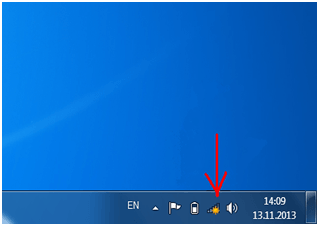
Нажимаем на иконку, появится меню с доступными беспроводными сетями, в котором должна быть и ваша.

После того как Вы кликнете по названию своей сети и нажмете Подключение появится вот такое окошко, в которое необходимо ввести ключ безопасности – пароль от вашей сети. Если она не защищена паролем, то подключение произойдет автоматически.
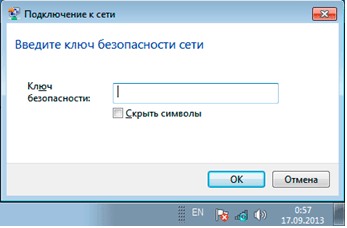
Достаточно один раз включить wifi на ноутбуке и все настроить, чтобы при последующем включении ноутбука, интернет появился автоматически. На случай если вы забыли пароль от своей wifi сети, можете почитать тут: как поменять пароль на wifi.
Источник
Способы включения WiFi на ноутбуках Lenovo
Главное преимущество ноутбука — мобильность. С ним можно оставаться «в работе» даже вне офиса. Единственная загвоздка — это Интернет-соединение. Поэтому пользователи частенько интересуются вопросом, как активировать беспроводную связь. Изучить тему будет проще на конкретном примере. Сегодня поговорим о том, как включить Вай-Фай на ноутбуке Леново. Для владельцев данного устройства это достаточно актуальная тема. Несложная инструкция позволит всегда быть в сети.
Как включить Wi-Fi на ноутбуке Lenovo
Как на ноутбуке Леново включить Вай-Фай? Для этого существует сразу несколько способов, с которыми справится даже новичок. Сделать это можно с помощью комбинации горячих клавиш, адаптера и др.
Стоит отметить, что разработчики этой фирмы всегда заботятся о своих пользователях и поэтому добавляют специальные кнопки, отвечающие за то или иное действие. Ярчайший пример — клавиша для перехода в меню BIOS. Но, к сожалению, они забывают указать в инструкции о месте нахождения заветного переключателя. Поэтому пользователям приходится думать, как подключить на ноутбуке Леново Вай-Фай, и своими силами искать, где кнопка включения Wi-Fi на Леново.
Включение беспроводного адаптера
Включить Wi-Fi на ноутбуке Lenovo можно с помощью беспроводного адаптера, который необходимо активировать. Для начала требуется проверить, работает ли адаптер и все ли с ним в порядке.
Но как включить Wi-Fi на ноутбуке Леново, если адаптер активен, а соединения как не было, так и нет? Зайдите в то же меню, деактивируйте Wi-Fi-адаптер, а далее переходите к следующему пункту.
Проверка установленного драйвера
Первый способ, как включить беспроводную связь на ноутбуке Lenovo, если адаптер вроде бы и работает, но Интернет-соединение не появляется, заключается в том, чтобы проверить, установлен ли нужный драйвер. Рассмотрим, как включить Wi-Fi на Lenovo 560. План действий следующий:
Переключатель
Включить Wi-Fi на Lenovo можно и другим способом. Как уже было сказано выше, чаще всего разработчики данной марки размещают специальные переключатели. Остается только найти их.
Для начала необходимо изучить боковую панель устройства. Кнопка сети будет похожа на ползунок, который можно переместить либо вправо, либо влево.

Если подобные клавиши, которые, кстати, очень упрощают жизнь пользователям, на вашем ноуте отсутствуют, тогда в помощь — следующий способ.
Горячие клавиши
К счастью всех владельцев техники Леново, инженеры хорошо продумывают свои разработки. Если кнопки, отвечающей за работу беспроводного соединения, нет, то можно использовать горячие клавиши. Здесь есть два варианта включения Вай-Фая на ноутбуке Леново.
Среди встроенной клавиатуры есть набор специальных клавиш, которые активируют некоторые программы. Среди них можно попробовать поискать невзрачную кнопку с изображением соединения Вай-Фай.

Если «тыкать» все подряд не хочется, тогда можно открыть «Панель управления» и изучить там, какая комбинация за что отвечает в данной версии ПО.
Не стоит паниковать, если клавиша «Fn» вообще отсутствует на стандартной клавиатуре. Некоторые владельцы Леново до сих пор используют устаревшие модели, на которых данная кнопка не предусмотрена. В таком случае можно использовать кнопки, которые есть на любом ПК и ноутбуке, — это набор от «F1» до «F12». На старых ноутбуках данные клавиши работают без помощи дополнительной «Fn».
Вполне может быть и такое, что горячие клавиши просто не срабатывают. Дело в том, что разработчики иногда ленятся и не ставят на них драйверы. Если такое произошло, необходимо скачивать их самостоятельно на официальном сайте производителя.
Включение с помощью крышки монитора
Для того чтобы на Lenovo Z50 включить Wi-Fi, существует особый метод, который позволит быстро справиться с проблемой. Если предыдущие способы оказались неэффективны, есть еще один, запасной. Это самое банально действие, которое на конкретной модели оказывается очень даже эффективным. Достаточно просто закрыть крышку монитора ноутбука, подержать ее в закрытом состоянии несколько минут, а затем опять открыть.
Данное действие заставляет сетевой адаптер перезапуститься и начать поиск доступных сетей заново. Как ни странно, «фишка» отлично срабатывает. Поэтому перед тем, как пробовать все остальные способы, необходимо проверить, сработает ли такое с вашим ноутом. Последнее время такая манипуляция стала срабатывать на большинстве моделей Леново.
С помощью Lenovo Energy Management
Если беспроводная сеть на ноутбуке Lenovo так и не заработала, придется принимать более серьезные меры в виде установки дополнительного ПО. Оно поможет сделать активными горячие клавиши и решить проблему.

Самая актуальная на данный момент программа — это Lenovo Energy Management. Найти её можно без проблем на официальном сайте производителя. Для установки подойдет любая версия. После того как утилита будет загружена и установлена, для корректной работы рекомендуется полностью перезагрузить ноутбук. После включения гаджета можно смело использовать комбинации клавиш.
Если все пошло по плану, то в системе появится диалоговое окно, в котором можно выбрать «Активировать» или «Деактивировать» беспроводную сеть. При активации ноутбук должен начать поиск всех доступных для подключения сетей. Проверить это можно в правом нижнем углу.

В редких случаях этот способ может не сработать, это будет сигнализировать о том, что с общим драйвером на клавиатуру случилось что-то нехорошее. Тогда необходимо перейти на официальный сайт Леново и скачать его заново.
Подключение на материнской плате
Если с драйвером и адаптером вроде все в полном порядке, но в ноутбуке Леново включить Вай-Фай не удается и поиск беспроводных сетей все равно не осуществляется, то осталось только проверить, подсоединены ли антенны адаптера к материнской плате. Вполне возможно, что разработчики просто забыли их подключить либо они отпали во время транспортировки. При этом, если Интернет будет раздаваться с мобильного устройства, то сеть будет работать стабильно, а вот если в роли «раздатчика» выступает, например, роутер, то функционировать Интернет не будет.
Чтобы все проверить, необходимо открутить заднюю крышку ноутбука и найти подключение кабелей. Они должны быть подключены в соответствующие разъемы. После таких манипуляций остается только запустить гаджет и проверить работу беспроводной сети. Такая ситуация может случиться даже с совершенно новым ноутбуком, поэтому нужно быть внимательнее, а самое главное — вести себя аккуратнее с электроникой.
Причин, почему нет Вай-Фая на ноутбуке Леново, может быть огромное количество. Но не все они связаны конкретно с сетевым адаптером. Мог произойти сбой в операционной системе или появиться вирус. Поэтому если с помощью простых действий, прописанных выше, «оживить» работу беспроводного Интернета не удалось, то рекомендуется обратиться с данным вопросам к специалистам.
Источник
Как включить wi-fi на ноутбуке Lenovo
Видео Как включить Wi-Fi на ноутбуке
Вы обладатель одного из серии ноутбуков Lenovo b50, b560, b570e, g500, g570, g580, s10 и вам нужно включить Wi-Fi? Имеется несколько вариантов решения.
. Внимание. Если вашему устройству требуется квалифицированная помощь, обращайтесь к грамотным мастерам по ремонту ноутбуков Lenovo.
Комбинации клавиш или отдельный переключатель
Включение Wi-Fi можно осуществить путем нажатия комбинации клавиш Fn+F5. Или, в зависимости от модели, комбинации могут варьироваться Fn+F1. F12. Обычно клавиши имеют идентификационный рисунок.
Если подключения все равно нет, то осмотрите ваш ноутбук со всех сторон, некоторые модели имеют внешний переключатель. Ориентиром должен послужить индикатор включения и характерный рисунок в виде антенны с сигналом.
Включить в настройках. Возможные проблемы
Как включить Wi-Fi на ноутбуке Lenovo в Windows 7, 8 или 10 операционно не отличается, там все идентично.
Если же драйверы отсутствуют по какой-либо причине, например переустанавливалась ОС, то на сайте производителя предлагается несколько вариантов для скачивания драйверов в зависимости от того, какой фирмы сам адаптер. Это зависит от модификации вашего ноутбука и могут быть Intel core, Atheros, Broadcom, Realtek.
После скачивания и установки драйверов, ноутбук необходимо перезагрузить и Wi-Fi должен включиться автоматически.
Одной из проблем может стать отключение Wi-Fi в BIOS, но если вы сами его не отключали, то тогда причину нужно искать в другом.
Очень редко, но все же случается, что мог выйти из строя сам Wi-Fi модуль. Тут можно предложить только обращение в авторизованный сервисный центр для его замены.
Подведем итоги. Для решения проблемы, если такая возникла, вам предлагается три варианта решения:
Источник
Как включить Wi-Fi на ноутбуке Lenovo?
Конечно же, в зависимости от модели ноутбука, установленной операционной системы и разных настроек – причины могут быть разные. Но как показывает личный опыт и информация, которой со мной часто делятся в комментариях, чаще всего не удается подключится ноутбук Lenovo к Wi-Fi из-за того, что он отключен переключателем на корпусе ноутбука, или сочетанием клавиш на клавиатуре. Поэтому, эти два способа мы рассмотрим в первую очередь. Ну и конечно же очень часто на ноутбуке просто не установлен драйвер беспроводного модуля.
Давайте по порядку:
В таком случае, вам нужно скачать и установить нужный драйвер. Я уже писал об этом в отдельной статье: Wi-Fi на ноутбуке Lenovo: как скачать драйвер и утилиту.
3 Ну и третий варианта, которому посвящена эта статья, это когда Wi-Fi адаптер есть, вроде все работает, но иконка Wi-Fi с красным крестиком и статус «Нет подключения – Нет доступных подключений», или «Беспроводная сеть – Отключено».
В моем случае, в Windows 10 кнопка Wi-Fi была просто неактивна. А переключатель беспроводной сети в параметрах не работал. Я писал об этом в статье Беспроводная сеть – Отключено в Windows 10. Там я как раз с этой проблемой столкнулся на ноутбуке Lenovo.
Если у вас такой же случай, не удается включить беспроводную сеть на ноутбуке, то смотрите и применяйте решения из этой статьи.
Механический переключатель Wi-Fi
На многих моделях ноутбуков Lenovo есть отдельный переключатель, который предназначен для отключения и включения беспроводного соединения. Нужно проверить, есть ли такой переключатель на вашем ноутбуке. Может вы, или кто-то другой случайно перевели его в положение «Выкл.» Поэтому, беспроводная связь отключена.
Чаще всего он находится спереди ноутбука. Может быть сборку, или где-то возле клавиатуры. Возле переключателя должна быть икона беспроводной сети.
Если такой переключатель есть на вашем ноутбуке, то убедитесь, что он в положении «Вкл.». Если там все включено, то отключите и снова включите.
Можно так же выполнить перезагрузку ноутбука. Если ноутбук не увидит беспроводные сети сразу после использования специального переключателя.
Сочетание клавиши Fn на ноутбуке Lenovo для включения Wi-Fi
На новых моделях, на которые производитель рекомендует устанавливать Windows 10, сочетание клавиш Fn + F7 (с иконкой самолета) служит для включения и отключения режима «в самолете». Но не исключено, что с помощью этого сочетания клавиш в отдельных случаях так же можно включить Wi-Fi.
В основном на ноутбуках Леново используется сочетание клавиш Fn + F7, или Fn + F5. Другие я не встречал.
Один раз нажимаем эти клавиши вместе и смотрим на результат. Если ничего не произошло, то нажмите на них и перезагрузите ноутбук.
Почему не работают функциональные клавиши?
Бывает, что беспроводная связь на ноутбуке Леново действительно отключена с помощью функциональных клавиш. Windows (после запуска диагностики) сообщает нам, чтобы для включения мы использовали клавиши, или переключатель.
Но отдельного переключателя нет, а функциональные клавиши не функционируют по причине отсутствия драйвера, или утилиты, которая отвечает за работу этих функциональных клавиш. В том числе Fn + F7 и Fn + F5.
А это значит, что нам нужно с сайта компании Lenovo, конкретно для своего ноутбука и установленной на нем системы загрузить и установить утилиту. Скорее всего это утилита Hotkey Features Integration, которую можно скачать по этой ссылке: https://support.lenovo.com/ua/ru/downloads/ds014985. Это для Windows 8, Windows 7 и Windows XP.
А если у вас Windows 10, то скорее всего необходима утилита Lenovo Utility for Windows 10. Ее можно скачать на страничке конкретной модели ноутбука.
После установки утилиты перезагрузите ноутбук и попробуйте использовать функциональные клавиши.
Программный способ (в настройках Windows)
Попробуйте использовать Центр мобильности Windows. Чтобы вызвать его, нажмите сочетание клавиш Win + X.
Возможно, там будет кнопка «Включить беспроводную связь».
Если она есть и активна, то после нажатия Wi-Fi должен заработать.
В Windows 10 открыть это окно можно через поиск.
Но на моем ноутбуке с Windows 10 нет управления беспроводной связью в этом окне. Поэтому, зайдите в параметры, в раздел «Сеть и интернет» и на вкладке Wi-Fi попробуйте его включить.
Думаю, этих советов достаточно. Если вы знаете другие способы, которыми можно включить вай-фай на ноутбуке Леново, то пишите в комментариях.
Если ничего из статьи не помогло, то все таки еще раз проверьте функциональные клавиши. Особенно, если у вас Windows 8 и ниже. Скачайте и установите утилиту Hotkey Features Integration, о которой я писал выше.
Спасибо за статью) помогли
Если в диспетчере стоят драйвера, а wi-fi пишет отключен нужно сделать так: на B570e нужно было скачать с официального сайта программу УПРАВЛЕНИЕ ПИТАНИЕМ и установить. Прикол в том что в состоянии вкл wi-fi не работает, а в состоянии выкл работает)))))
Большое спасибо за полезную информацию.
Если есть возможность, уточните, пожалуйста, как называется эта утилита.
Такая же проблема,
Вай фай не видит, значок в трее с крестиком, в диспетчере устройств адаптер есть, в диагностике говорит что отключена, кнопка Fn+F7 на леново не помогает, а центре мобильности Беспроводные сети есть но кнопка не активна
Какая модель ноутбука, и какая Windows на нем установлена?
У меня такая же проблема. Ноутбук Z570, при нажатии F5 появляется «параметры беспров. устройства lenovo» но там можно только вклвыкл bluetoth
Так может драйвер на Wi-Fi не установлен.
Отдельного переключателя на корпусе нет? Windows какая установлена? Для нее есть драйвера на официальном сайте?
Скачайте с сайта Lenovo и установите утилиту, которая отвечает за работу функциональных клавиш.
Леново е43, все перепробовала, не получается. Как скачать драйверы без интернета. Я уже не знаю что делать(
Скачать драйвер без интернета не получится. Можно подключится к интернету по кабелю, или скачайте на другом устройстве (вы же как-то написали этот комментарий) нужный драйвер с сайта Lenovo, скиньте на свой ноутбук и установите. Вы же знаете модель ноутбука и какая Windows установлена. Не понимаю в чем проблема.
Спасибо огромное за статью. Очень доступно для чайников, как я. Месяц не могла подключиться к интернету, оказалось все просто надо было всего-то переключатель включить на передней панельке. Ещё раз спасибо
Спасибо, пнопки Fn + F5 или F7 помогли, понажимал раз 5, перезагрузила ноутбук и все работает. Ещё раз спасибо.
Спасибо автору огромное. Еле нашла эту треклятую кнопку. (Глаза болят — не вижу не фига, комп чужой). Очеь помогли.
Подскажите поставил на новый SSD windows 10 после установки драйверов не появляется Wifi хотя по диспетчеру устройств при установке старого HDD всё одинаково ( и там работает wifi ) Lenovo v560 Fn + f5 включено а так же переключатель включен
А что за ноутбук? Для него на официальном сайте есть драйвера под Windows 10?
В центре мобильности нет управления беспроводной сетью (см. скриншот)?
Пробовали удалять адаптер Intel (R) WiFi Link 5150 в диспетчере устройств и перезагружать ноутбук?
Ноутбук Lenovo v560 всё уже пробовал, не хочет появляться wifi
Не смог найти драйвера для Lenovo v560 на сайте Lenovo. Не знаю почему. Но похоже, что от производителя нет поддержки Windows 10 для этого ноутбука.
Все что могу посоветовать – экспериментировать с драйверами, пробовать удалит адаптер в диспетчере устройств, там же сделать откат драйвера. Можно по ИД оборудования адаптера поискать драйвера на сайте DevID.info.
Попереключать переключатель и сочетание клавиш. Можно выключить переключателем, перезагрузить ноутбук, и снова включить. Там должны быть еще какие-то утилиты от Lenovo для управления беспроводными сетями. Но для вашего ноутбука, к сожалению, не могу подсказать.
У меня тоже не отображается беспроводная сеть в центре мобильности, нет ее и в разделе сеть и интернет. Ноут леново 320-15IAP. Установила и драйвер и утилиту, перезагрузила и нифига, только через сетевой кабель предлагает. Раньше все работало норм, даже не поняла в какой момент все слетело. Винду не переустанавливала. Уже и не знаю, что делать, мозг сломала. Миллион статей перечитала
Какая Windows?
В диспетчере устройств есть Wi-Fi адаптер? Прикрепите скриншот.
Спасибо, вам огромное помогли с решением проблемы!
Помогло, спасибо Fn + F7 или F5 и обязательно перезагрузить компьютер
Да, нужно. К ноутбуку это не имеет никакого отношения.
Пароль устанавливается в настройках роутера.
Инструкция: как защитить сеть Wi-Fi паролем.
Очень помогла статья! Советы действительно хорошие! Только в некоторых случаях есть одна проблема: вылет драйвера. Я с этим столкнулся на трех ноутбуках сразу, Леново, Делл и Асус. Помогает полная переустановка драйвера, но с помощью AIDA64 (нужно узнать какое оборудование установлено, чтоб установить нужный и правильный драйвер).
Спасибо. Спасибо большое.
Ребенок понажимал,с помощью статьи включила вай-фай.
Нажатием Fn + F5 на экране просто мигнули значки и всё. Перезагрузила и вай-фай начал опять работать.
Переехала с одного дома в другой и ноутбук перестал подключаться к wi fi пишет,что требует активного подключения к интернету
Извините, но я не понял вашу проблему. Опишите ее более конкретно. Прикрепите скриншоты.
Попробовал все перечисленное и ничего, даже винду перебил, все равно беспроводные сети отключены, диагностика пишет про переключатель, но его нет, а тот что на клавиатуре не срабатывает даже после установки программы и всех драйверов, думал что модуль накрылся, но сейчас заработал блютуз, теперь сомневаюсь и не знаю куда еще копать
Огромное спасибо очень помогло. Начал со сложного, а оказалось все прозаично просто.
Огромное вам преогромное спасибо!
Добрый день у меня Lenovo B590 установил, вин 10 1903 при сочетании клавиш fn+F5 включается мать его режим самолета… придётся откатываться на 7ку. Lenovo просто дно компания
В общем я решил проблему, оказалось все очень просто, нужно в Bios зайти во вкладку Нетворк и вкл. LAN wan radio… и все, вафля заработала, принудительно. Ура я победил, я один единственный, кто додумался зайти в биос.
Обычно когда WLAN отключен в БИОС, то в системе, в диспетчере устройств нет Wi-Fi адаптера. А вы писали о другой проблеме.
Можете поделится фото из меню БИОС где меняли эти настройки?
Габен, ты мои спаситель, я все перепробовал. Оказалось когда менял батарейку слетели параметры в биосе. Спасибо огромное дружище. Администрация, добавьте метод Габена к себе в статью.
Спасибо за информацию! Добавим!
Добрый день у меня леново 80qq windows 7 стоит нет доступных подключений нет подключений пишет все методы перепробовал не помогло не понимаю в чем дело помогите
Добрый день. Начните с диспетчера устройств. Посмотрите, есть ли там Wi-Fi адаптер. Почитайте статью. Там все описано и показано.
Здравстуйте. Lenovo z570, аналогичная проблема с вай фаем после обновления до 10-ки. Программы которая отвечает за эти hotkeys на сайте леново конкретно под мой ноутбук нет, без неё сочетание клавиш не даёт результат, работа восстанавливается только после отката на 7-ку и установку программы.
Win +X помог. Спасибо за совет, до этого все перепробовал ✊
Добрый день. Да, возможно проблема с самим модулем. Только странно, что Bluetooth остался, так как они обычно на одном модуле.
Сброс в БИОС делали? Если скачать и запустить установку драйвера, то какой результат?
здравствуйте, подключаюсь к сети, пишет нет подключения к интернету и значок wi-fi очень странный, ноутбук Lenovo 110
А к Wi-Fi сети подключены?
Прикрепите фото с открытым окном, где отображаются Wi-Fi сети и статус подключения.
На других устройствах от этой сети интернет работает?
да, пишет нет подключения
да, работает
Wi-Fi сеть ваша?
Сделайте сброс настроек сети на компьютере. Вот инструкция.
спасибо большое! помогло!
Сергей, огромное спасибо за статью! И друзья спасибо за ваши комментарии. Помогли клавишы Fn + F7 или F5 и перезагрузка…
Скажите пожалуйста я могу драйвера скачать на телефон и скачать на ноутбук
Да, можно попробовать.
Заинтриговал пассаж: «выбирайте нужную сеть и подключайтесь», — какая сеть является «нужной»и как ее определить. Лично у меня это главгая проблема. Спасибо.
—
Спасибо, уже разобрался, нашел ответ в другой Вашей статье.
Lenovo V570c. Win 10. Провозился несколько дней. Был в шаге от покупки нового адаптера, но «набрел» на эту статью.
Fn+ F5 помогло.
Спасибо.
Безмерно благодарна, очень помогли!
Статья помогла.
Поставил Windows 10 второй операционкой на Lenovo P560 у товарища, наряду с Windows 7. На win7 WiFi и всё остальное работает, над WiFi колдовал дня три с неоднократной переустановкой системы и подсовыванием разных драйверов. Помогло нажатие Fn-F5 и ПЕРЕЗАГРУЗКА после этого. Спасибо
Здравствуйте! Прочитал статью, вроде все пробовал, но не видит сетей wi-fi на Win8.1 (старый ноут IBM Z60m, PentiumM 2.0 Ггц, 32бит : support.lenovo.com/ru/ru/solutions/pd013370-detailed-specifications-thinkpad-z60m#pow )
(для справки: при установке XP и 7-ки wi-fi видит сети после загрузки драйвера. При установке Lubuntu, Lynux, AlexElec и т.п. сеть видит сразу при установке)
Итак, на 8.1 устанавливаю драйвер сетевого адаптера Intel 2915ABG Network (для 8ки не смог найти) В диспетчере устройств треугольника желтого нет и в свойствах пишет «устройство работает нормально», но в сетевых подключениях-беспроводная сеть «нет подключения».
Физическая кнопка WI-FI на ноуте работает и видна индикация включения на корпусе. Но сетей не видит (их много вокруг). (по проводу не подключаю — мне и не надо, но и не могу подключить на 8-ке — не подходят драйвера видимо, и тут уже горит желтый треугольник и «запуск этого устройства невозможен» (код 10 ) Broadcom NetXtreme Gigabit Ethernet)
Кажется все описал))) Помогите…
Ситуация вполне нормальная. Вы на старый ноутбук установили новую систему. Беспроводной адаптер она определила, а как работать с ним не понимает. Так как нет нормальных драйверов для этого адаптера под эту систему.
Могу предложить два решения:
1. Установить систему, которая нормально работает на этом ноутбуке.
2. Заклеить на Wi-Fi модуле контакт, который отвечает за отключение/включение Wi-Fi. Подробнее здесь.
Спасибо, что поделились! Возможно в этой папке с подборкой драйверов система нашла подходящий драйвер.
Дополнение после нескольких экспериментов.
1. Все же если в папке присутствует драйвер, который подходит, но не работает, то система может установить и его с флешки. И напишет, что все в порядке. Тогда ничего не получится. Но иногда ставит правильный. Каждый раз надо удалять устройство и его драйвер в диспетчере.
Получается надо выявить драйвер, который подходит, но не работает и удалить его с флешки, тогда загрузится правильный, если он есть. Это если на флешке много драйверов накачал и не знаешь какой нужен))))
2. Главное перед загрузкой очередных драйверов обязательно удалять устройство и «программы и драйвера для этого устройства» иначе он их не обновит и напишет, что не нуждается. Это правой мышкой на устройство в диспетчере — удалить и поставить галочку на «удалить программы и драйвера для этого устройства» далее удалить. Затем перегрузить систему, чтобы устройство появилось в диспетчере устройств.
Источник